Cómo añadir y eliminar usuarios en Vtiger 7
A lo largo de la vida de una empresa es normal que lleguen nuevos empleados y se vayan otros. Por eso, es común que una empresa tenga que dar acceso a Vtiger a nuevos empleados y, también, eliminar usuarios de Vtiger.
- Para añadir a un nuevo usuario en Vtiger 7, hay que irnos a la pestaña de menú en la parte superior izquierda y seleccionar Configuración > Configuración CRM.
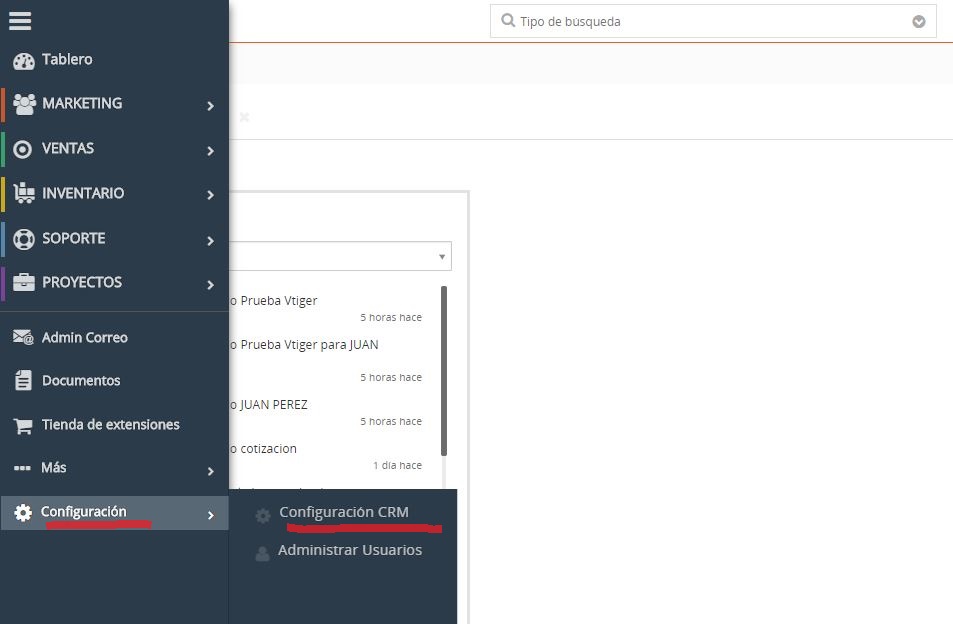
- Del menú que aparece enseguida, hay que dar clic en Administrar Usuarios > Usuarios.
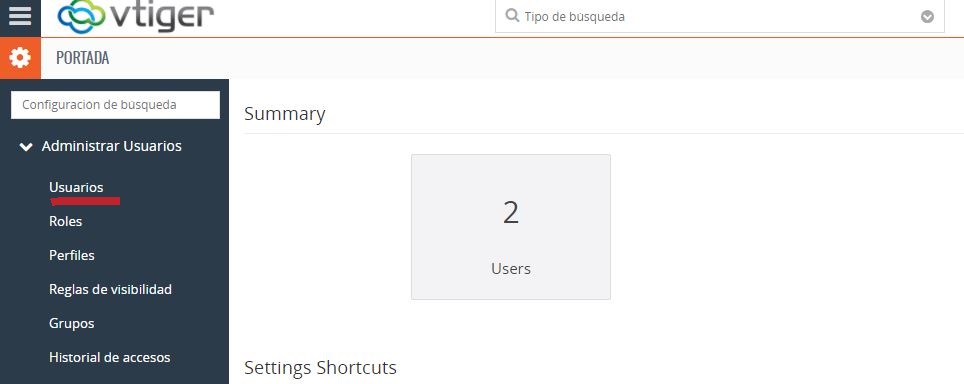
- Esto nos lleva a una pantalla donde se muestran los usuarios activos en el CRM.

- Para añadir a un nuevo usuario, hacemos clic en el botón Agregar Usuario. En la nueva pantalla llenamos la información que se nos pide, empezando por el nombre de Usuario, el Correo, los Apellidos, etc. Si seleccionamos el recuadro de Admin, le otorgamos permisos de administrador al usuario que estamos creando.
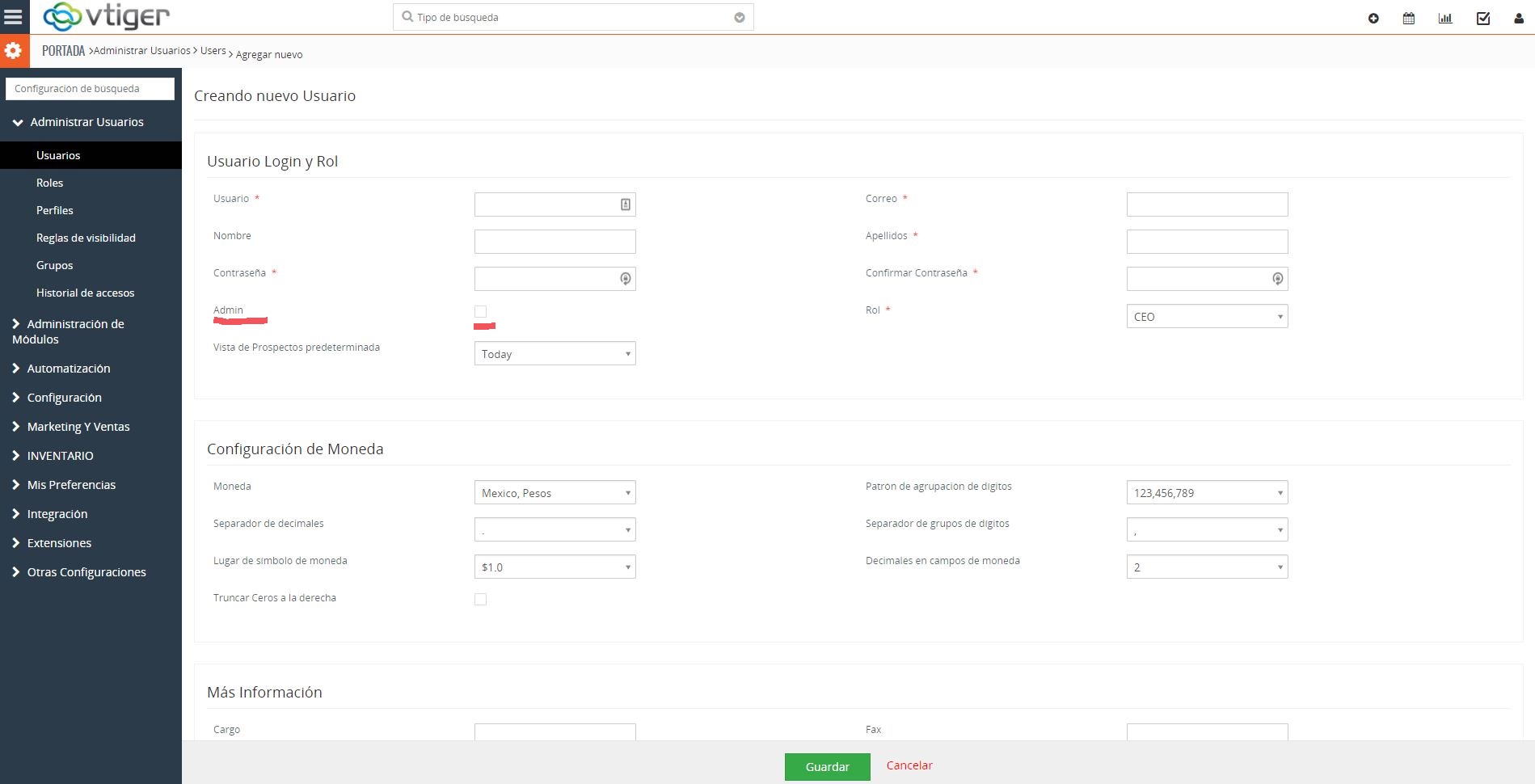
- Una vez que llenamos todos los campos, damos clic en Guardar.
Para borrar a un usuario, nos vamos a la página de la información de usuarios y nos metemos al usuario que queremos eliminar haciendo clic en el ícono de persona. Una vez adentro, hacemos clic en el botón de Más y seleccionamos la opción de Eliminar.
No elimines el usuario admin (Vtiger lo crea por default al instalar el sistema) ni le quites permisos de administrador, de lo contrario, los flujos de trabajo dejarán de funcionar correctamente y pudieran tener problemas de acceso los demás usuarios.
Enseguida Vtiger nos va a pedir la confirmación de que queremos eliminar al usuario. Cuando vamos a eliminar a un usuario, Vtiger pide que transfiramos los registros asociados a ese usuario a otro usuario. Por eso, Vtiger nos va a pedir que seleccionemos al usuario al que queremos transferirle los registros del usuario eliminado. Después de seleccionar el usuario al que vamos a transferir los registros, damos clic en Save para eliminar al usuario.
¿Algo más Simple? revisa nuestro video
Traducida y adaptado de VTEXPERTS https://www.youtube.com/watch?v=dKeuVX0KTCc


